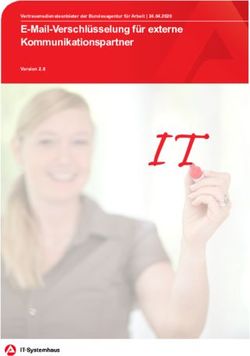Computational Chemistry - Einführung in Linux und Fortran 77 - Einführung in Linux und Fortran 77
←
→
Transkription von Seiteninhalten
Wenn Ihr Browser die Seite nicht korrekt rendert, bitte, lesen Sie den Inhalt der Seite unten
Computational Chemistry
- Einführung in Linux und Fortran 77 -
Thorsten Tönsing
E-Mail: thorsten.toensing@uni-bielefeld.de
(Raum: F4-121)
Vorlesungsmaterial
https://www.uni-bielefeld.de/fakultaeten/chemie/ag/tc/lehrveranstaltungen/cc1/
Universität Bielefeld, TC V.2021Übersicht (Einführung)
Einführung in Linux / UNIX
➢ System / Login
➢ Dateisystem, Verzeichnisse
➢ Befehle der shell (CLI)
➢ grafische Programme (GUI)
➢ Editoren
Einführung in Fortran 77
➢ Programmstruktur
➢ Sprachbeschreibung
➢ Beispiele
ÜbungsaufgabenSystem / Login
Multitasking
Multi-User System
Netzwerkarchitektur
Zentrale Benutzerverwaltung
Zentrale Datenverwaltung → globaler Home-Bereich
vgl. Windows: Netzlaufwerk → BITS: Laufwerk P:
Username: ccprakt* *=1..25
Password: ***
Passwort ändern: Shell / Terminal -> passwd
Passwort-Regeln des IDM (IDentity Management):
Min. Länge: 10 (länger ist besser)
Min. Zeichenklassen: 2 (a-z,A-Z,0-9,Sonderzeichen)
Fehleingaben: max. 4, Resetintervall 1 Min., Sperre 45 Min.Remoteverbindung mit TC-System
Zugang nur über Secure Shell Protokoll (ssh)
Zugangsrechner: goliath.chemie.uni-bielefeld.de
goliath ist nur für den Zugang.
goliath ist NICHT zum Rechnen.
Login per Username und Passwort
IP goliath unbekannt → Captcha.
Es gelten die Passwort-Regeln des IDM.
Zusätzlich gilt für ssh:
Max. 5 Fehlversuche bei richtigem Usernamen
Max. 3 Fehlversuche bei falschem Usernamen
IP wird dann für 24h gesperrt
bei Wiederholung wird die IP dauerhaft gesperrt.
Kurze Rechnungen auf tc1. (per ssh tc1)
Lange Rechnungen per Skript auf tcP2A0[a-d]Secure Shell (ssh)
Linux: Terminal / Shell öffnen.
Windows 10 ab Version 1809: Eingabe-
aufforderung (cmd) oder Powershell öffnen.
Um als ccprakt1 eine Shell auf goliath zu
öffnen folgenden Befehl verwenden:
ssh ccprakt1@goliath.chemie.uni-bielefeld.de
Linux: Mit dem Parameter -X können auch
grafische Programme ausgeführt werden.
Windows: Windows benötigt für grafische Linux-
Programme einen externen X-Server,
z. B.: VcXsrv (→ Softwareliste.pdf)Netzverzeichnis/-laufwerk
Linux: Das Homeverzeichnis und die Unterverzeich-
nisse lassen sich mit sshfs als Netzverzeichis in die
Baumstruktur einhängen und mit fusermount -u
wieder aushängen.
Windows: Um Netzlaufwerke per ssh verwenden zu
können müssen zwei Pakete installiert werden:
SSHFS-Win https://github.com/billziss-gh/sshfs-win
WinFsp https://github.com/billziss-gh/winfsp
Netzlaufwerk Ordner:
\\sshfs\ccprakt1@goliath.chemie.uni-bielefeld.de
Mit dem Befehl scp lassen sich Dateien zwischen
goliath und dem lokalen Rechner kopieren.
Siehe man scp. Für Windows gibt es zusätzlich
WinSCP als grafische Variante.Der List Befehl
ls, ll (, dir)
Permissions
# Links
Eigentümer
Gruppe
Dateigröße
Änderungsdatum
Dateiname
ll = ls -l
Wildcards
*
?
[Kk],[A-Z],[!A-Z]Dateien & Verzeichnisse
Zugriffsrechte / Permissions (tuuugggooo.)
t – type: - file, l link, d directory, …
u - User, g - Group, o – Other:
r – read
w – write
x – execute
(t – sticky)
(s – set ID)
( . - No ACL)
(+ – ACL)
ACL =
Access Control ListsDateien & Verzeichnisse
Dateitypen
Programme / Ausführbare Dateien (Executables)
Shell-Skripte
Quellcode (Fortran, C, Pascal)
Inputs, Outputs
Postscript
Daten
$ file DateiDateien & Verzeichnisse
Verzeichnisse
Baumstruktur → Hierarchie
Wurzelverzeichnis (/)
Heimatverzeichnis (Home-
Directory,~) z.B. für ccprakt1:
~ = /raid/home/ccprakt1
/raid/home/exchange/praktikum
. = aktuelles Verzeichnis
.. = übergeordnetes Verzeichnis
Relativer-/Absoluterpfad
Groß-/Kleinschreibung wichtig!
Windows: Laufwerk+Baumstruktur,
Groß-/Kleinschreibung egalBefehle der shell
für Verzeichnisse
ls Verzeichnis
ll Verzeichnis
cd Verzeichnis
mkdir Verzeichnis
rmdir Verzeichnis
für Dateien und Verzeichnisse
cp Quelle Ziel
mv Quelle Ziel
rm Datei
chmod optionen Datei/VerzeichnisBefehle der shell
zum anzeigen / auswerten von Dateien
( cat Datei )
( more Datei )
less Datei
Suchen mit „/“, weiter suchen mit „n“, ende mit „q“
head Datei
tail Datei
grep optionen muster Datei
file Datei
diff Datei1 Datei2
Hilfe / Manuals
man Befehl
man -k Befehl
Verwendet zu Anzeige den less BefehlBefehle der shell
Drucken
lpstat -a
lp -d druckerschlange datei
a2ps -o datei.ps datei
a2ps -P druckerschlange datei
Prozessverwaltung
&
Ctrl-Z bzw. Strg-Z
bg
fg
ps
kill Prozessnummer
topBefehle der shell
IO-Umlenkung
> (Ausgabe / Output in Datei umleiten)
$ cat file1.txt > file2.txt
$ cat file1.txt >> file2.txt
| (Pipe: Ausgabe eines Programms als Eingabe
für ein anderes Programm)
$ ll | sort -n -k 5 | tail -5
Kombination:
$ ll | sort -n -k 5|tail -5 > dir5.txt
Abzweigung (T-Stück):
$ ll | tee file1.txt | tail -5Programme in der GUI
Linux:ssh mit Option -X / Windows: VcXsrv
Datei-Browser / File-Manager: nautilus, caja
Shell, Terminal:
gnome-terminal
mate-terminal
xterm
Editoren
gedit
emacs (auch ohne Grafik im Text-Terminal (CLI))
vi (ohne Grafik im CLI)
Document Viewer: evince (ps,pdf,dvi,...)Editoren
vi Emacs
Modi Control: C-x = Strg/Ctrl-x
➔
Eingabemodus Meta: M-x = Alt-x
Befehlsmodus () C-x C-c – Exit
➔
i – insert C-x C-s – Save
➔
a – append M-g g - Goto
x – delete
gedit
dw – delete word
dd – delete line Ctrl-S - Speichern
. – repeat Ctrl-F - Find
yy – yank line Ctrl-I – Goto
p – paste Edit → Preferences
r – replace Display line numbers
5G – go line 5 Right Margin → 73
:w – write Farbgebung / Schlüsselworte
:q – quit
/text – suche „text“ vorwärts
IDE
n – wiederhole Suche Integrated Development Environment
geany
atom
code (Visual Studio)Remote Programmierung
Schnelle (synchrone) Internetverbindung
Linux: ssh -X goliath; ssh -X tc1
Windows: VcXsrv → goliath; ssh -X tc1
Langsame (asynchrone) DSL-Verbindung
Bandbreite sparen, X-Server nicht verwenden
1. Konsolen Editor (vi / emacs): ssh goliath; ssh tc1
2. lokaler grafischer Editor
Benötigte Ressourcen:
Shell auf tc1: ssh goliath; ssh tc1 (ohne -X = kein X-Server)
Netzlaufwerk/Netzverzeichnis (sshfs)
Lokaler Editor
Quellcode erstellen/bearbeiten:
Mit lokalem Editor über Netzlaufwerk Quellcode-Datei auf goliath
bearbeiten
Quellcode compilieren:
Mit shell von tc1: Quellcode-Datei auf tc1 übersetzen
Programm ausführen
Compiliertes Programm in shell von tc1 ausführenFortran 77 - Programmstruktur
Spalteneinteilung (in f95 auch Freiformat)
Spalte Inhalt Bedeutung
1 C oder * (oder !) Kommentarzeile
1-5 Zahl (1-99999) Anweisungsnummer/Label
6 Leer
6 Zeichen Fortsetzungszeile
7-72 Anweisung Anweisung
73-80 Zeichen Kommentar
Genereller Aufbau c
program kreis
DEKLARATION
Kopf: Program Name c
c
AUSFUEHRUNGSTEIL
Eingabe
Deklaration c
c
Verarbeitung
Ausgabe
Ausführungsteil (EVA) c
end
SUBROUTINEN / FUNKTIONEN
Subroutinen / Funktionen
https://de.wikibooks.org/wiki/Fortran:_FORTRAN_77Deklarationen
Datentypen
program kreis
implicit none c DEKLARATION
implicit none
logical l c Konstanten
real pi
character c*80 parameter (pi = 3.14159)
integer i (-32768..32767) c Variablen
real r,flaeche
Integer*8 j (-2147483648..2147483647) cc AUSFUEHRUNGSTEIL
Eingabe
real r c
c
Verarbeitung
Ausgabe
real*8 dp c
end
SUBROUTINEN / FUNKTIONEN
complex cx,cx2
data a,b,c /3,1.,5./
Konstante
integer n,jmax
parameter (n=10, jmax=22)
Felder v1:1..20, v2:0..20 und m:1..5,1..10
real v1(20), v2(0:20), m(5,10)Ausführungsteil
Ein-/Ausgabe
print*, daten
print '(format)'. daten
read*, daten
Zuweisungen (=)
Datentyp Beispiel
logical l=.true.; l=.false.
character c='Hallo'
integer i=+123; i=0; i=-4732
real / real*8 r=1; r=1.; r=.4; r=-1.4; r=1.4e3
complex cx=(1.3,7.4)
Felder v1(3)=7; m(2,2)=3.1
Implizite Funktionen
abs, exp, log, log10, sin, cos, tan, asin, acos, atan, sqrt
+, -, *, /, ** (x**y = xy)
Eigene Funktionen (Unterprogramm mit Rückgabe)
real FUNCTION f(a,b,c)
real a,b,c
f=a
ENDBeispiel: kreis.f
program kreis
Compileraufruf:
c DEKLARATION gfortran -o kreis kreis.f
implicit none
c Konstanten f95 -o kreis kreis.f
real pi
parameter (pi = 3.14159)
●
Quellcode:
c Variablen /raid/home/exchange/praktikum/kreis.f
real r,flaeche
c AUSFUEHRUNGSTEIL
c Eingabe
print*, 'Radius?'
read*, r
c Verarbeitung
flaeche=pi*r**2
c Ausgabe (+ Verarbeitung)
print*, 'Umfang = ', 2.*pi*r
print*, 'Flaeche = ', flaeche
endAufgabe
Schreiben Sie ein Programm, das die Länge und
Breite einliest und die Fläche, den Umfang und
die Länge der Diagonalen eines Rechtecks
ausgibt
Testen Sie das Programm am Beispiel:
Länge = 4, Breite = 3Schleifen / Verzweigungen
DO-Schleife Bsp: summe.f,→ if-then Bsp: if-block.f
do i=0,10,2 if (a.lt.b) then
print*, i print*, “a kleiner b“
enddo endif
GOTO if (a.lt.b) then
99 code print*, “a kleiner b“
code
else if (a.gt.b) then
goto 99
print*, “a groesser b“
else
Vergleichsoperatoren
.lt. → =
logische Operatoren if
.not., .and., .or. if (a.lt.b) print*, “a kleiner b“
.eqv. (equivalent = gleich)
.neqv. (not equivalent)Wahrheitstabelle
.not. w f .and. w f .or. w f
f w w w f w w w
f f f f w f
.eqv. w f .neqv. w f
w w f w f w
f f w f w fEigene Funktionen
Deklaration
real f
Implementation
real FUNCTION f(a,b,c)
real a,b,c
f=a
END
Funktionen:
Variablen bilden abgeschlossene
Welt mit Austauschmöglichkeit über
Parameter und Rückgabewert (und
COMMON-Blöcken; später). b
Die variable i in mySum ist unab- mySum(a , b)=∑ i
hängig von der Variablen i im i= a
Hauptprogramm. =a+(a+1)+...+b
Beispiel Schleife: a=1, b=3: Zeile 16 17 18 17 18 17 18 17 20
a: 1 1 1 1 1 1 1 1 1
b: 3 3 3 3 3 3 3 3 3
i: ? 1 1 2 2 3 3 4 4
s: 0 0 1 1 3 3 6 6 6Aufgaben
Schreiben Sie ein Programm, das die gan-
zen Zahlen von n bis m (mit n m berücksichtigt wird und die Zahlen
bei n > m absteigend ausgegeben werden.
(if-Bedingung & do-Schleife mit negativem Inkrement)Subroutine
Unterprogramm ohne Rückgabewert
(Keine Deklaration)
Implementation:
subroutine sub(a,b)
real a,b
Anweisungen
end
Aufruf
call sub(c,d)
Parameter in Function und Subroutine:
- call by reference (bsp: test-callby-ref.f)Deklaration statischen Speichers
Bsp: data-save.f
DATA a,b,c,d,e,f /1,2,4*7/
Anfangswerte: a=1,b=2,c..f=7
real r(10,10)
data r/50*5.0,50*75.0/
SAVE a,b,c
Unterprogramme: Inhalt von Variablen bleibt erhalten
Common-Block Bsp: common-bsp.f
(Datenaustausch über gemeinsamen Datenbereich)
common a,b
common /name/ c
real a,b,c
...
subroutine foo(u)
common x,y
common /name/ z
real x,y,zEinfacher Dateizugriff
OPEN( [unit=] unitid
[, access='sequential' | 'direct']
[, err= label] [, iostat=ios]
[, file= filename]
[, status='unknown' | 'old' | 'new' | 'scratch'] )
open(10,err=45,file='eingabe.dat')
open(40,err=55,file='ausgabe.dat',status='new')
CLOSE( [unit=] unitid
[, iostat=ios] [,err=label] [,status='keep' | 'delete'] )
close(10)
close(40)Einfacher Dateizugriff
READ( unitid, *|'(format)' [,iostat=ios]
[,err=label] [, end=label] ) [iolist]
read(10,*,end=100,err=201) var1,var2
WRITE( unitid, *|'(format)' [,iostat=ios]
[,err=label] ) [iolist]
write(40,'(F15.7)') var1
Format:[n]A[w],[n]Dw.d,[n]Ew.d,[n]Fw.d,[n]Iw[.m],[n]Lw
A-char, D-real*8(exp), E-real(exp), F-real,
I-integer, L-logical
n-wiederh. (optional), w-Feldweite,
d-Nachkommastellen, m-Mindestziffern (optional)Beispiel: Dateizugriff (Ausgabe)
Programm:
Inhalt von fileout.output und Formatanweisung:
1A20,D15.8,E15.8F15.8Sie können auch lesen